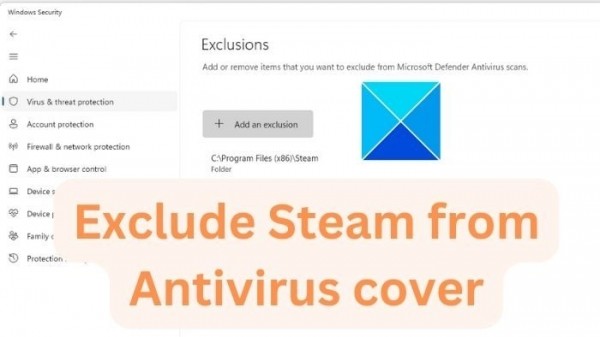Не рекомендуется исключать определенные файлы или папки из антивирусной проверки, так как это может подвергнуть ваш компьютер потенциальным рискам. Но если вы столкнулись с конфликтами между вашим антивирусным программным обеспечением и Steam, вы можете исключить Steam из антивирусной проверки. В этом посте рассказывается, как исключить Steam из антивируса в Защитнике Windows, Avast, AVG, Bitdefender, Kaspersky, Malwarebytes и т. д.
Как исключить Steam из антивируса в Защитнике Windows
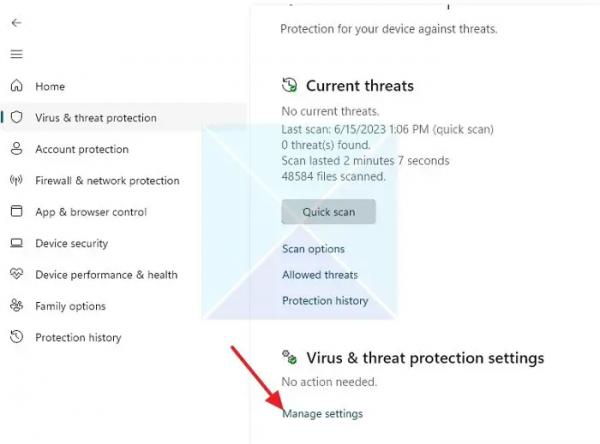
- Откройте меню «Пуск» и найдите Microsoft Security.
- Нажмите, чтобы открыть, когда он появится в списке
- Щелкните Защита от вирусов и угроз.
- Под меткой Защита от вирусов и угроз нажмите Управление настройками.
- Прокрутите вниз до «Исключения» и выберите «Добавить или удалить исключения».
- Нажмите кнопку «Добавить исключение» и выберите «Папка». Перейдите в каталог Steam и добавьте его.
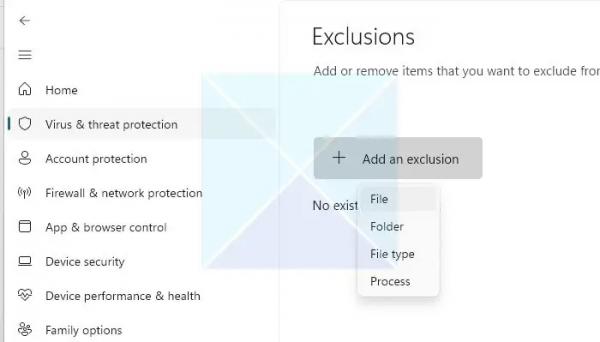
Как исключить Steam из антивируса в Avast

Программы для Windows, мобильные приложения, игры — ВСЁ БЕСПЛАТНО, в нашем закрытом телеграмм канале — Подписывайтесь:)
- Откройте Avast Antivirus и перейдите в Меню > Настройки.
- Выберите вкладку «Общие», а затем вкладку «Исключения».
- Нажмите «Добавить исключение», а затем добавьте путь к своей папке Steam.
Как исключить Steam из антивируса в AVG

- Откройте AVG и нажмите Меню > Настройки.
- На вкладке «Общие» найдите «Исключения» и нажмите «Добавить исключение».
- Выберите файл или папку, которые вы хотите исключить (в данном случае каталог Steam), и нажмите «ОК».
Добавить Steam в список исключений в «Лаборатории Касперского»
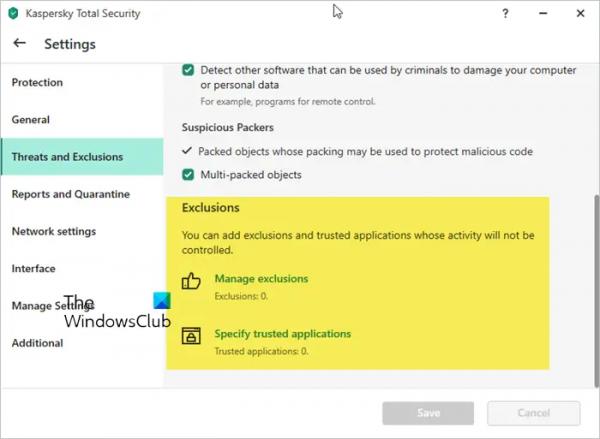
- Откройте настройки Касперского
- Выберите угрозы и исключения
- Нажмите «Управление исключениями» или «Укажите доверенные приложения».
Здесь вы можете добавить папки, файлы или исполняемые файлы, активность которых не будет отслеживаться.
Как исключить Steam из антивируса в Bitdefender
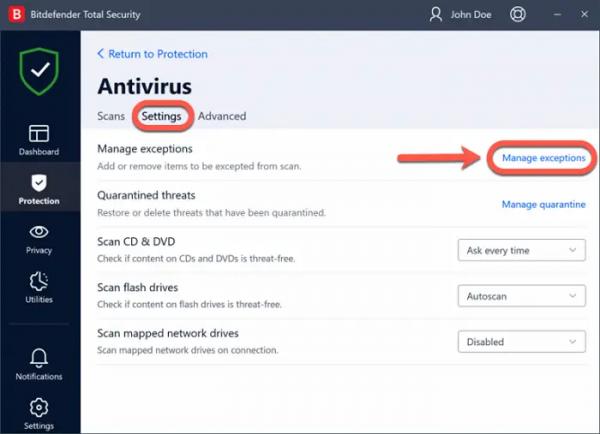
- Откройте Bitdefender и щелкните раздел «Защита» на левой панели.
- Нажмите «Просмотр функций»> «Настройки» в модуле «Антивирус».
- Перейдите на вкладку Исключения.
- Нажмите «Добавить» в разделе «Исключения для файлов» и добавьте путь к своему каталогу Steam.

Как исключить Steam из антивируса в Malwarebytes
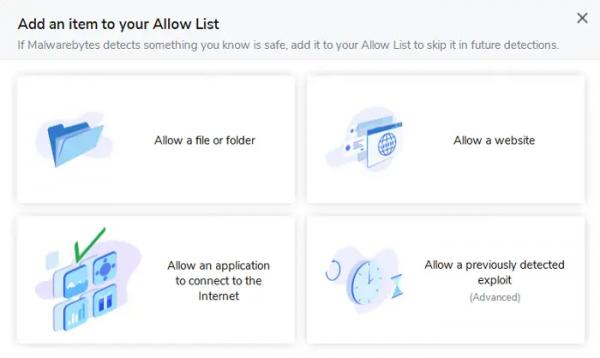
- Откройте Malwarebytes для Windows и щелкните карточку «История обнаружения».
- Перейдите на вкладку «Список разрешений» и, чтобы добавить элемент в список разрешений, нажмите «Добавить».
- Выберите тип исключения, которое вы хотите добавить.
- Нажмите «Добавить» и выберите «Добавить папку».
- Перейдите в каталог Steam и нажмите «Выбрать папку».
Не забудьте перезагрузить компьютер после внесения этих изменений, чтобы они вступили в силу.
Чтение: исправление высокого использования диска и памяти при игре в игры в Windows
Хотя большинство антивирусов позволяет вам добавить файл или папку в качестве постоянного исключения, если вы занимаетесь устранением неполадок, или временно, мы предлагаем удалить исключение, когда вы закончите. Однако, если вы делаете это в долгосрочной перспективе, важно разрешить определенные программы вместо папок, чтобы снизить риск.
Антивирус вреден для игр?
Нет, ни один из антивирусов не подходит для игр; однако не исключено, что из-за строгих правил антивирус может заблокировать игру или некоторые исходящие соединения. Это приводит к ухудшению игрового процесса, и вам необходимо проверить правила и удалить их или добавить игру в качестве исключения. Однако известно, что некоторые антивирусы снижают производительность игр, поскольку каждый файл, к которому осуществляется доступ, сканируется.
Почему при загрузке Steam пишет, что обнаружен вирус?
Известно, что антивирус помечает программное обеспечение, о котором сообщалось, или нежелательное, как зараженное. Если вы загружаете копию приложения Steam из неофициального источника или копия уже заражена, то антивирус определяет ее как вирус.